Chcesz nadać swojemu urządzeniu świeży, niepowtarzalny wygląd? W takim razie możesz włączyć inwersję kolorów, jedno z licznych ustawień dostępności systemu iOS.
W skrócie, inwersja oznacza odwrócenie kolorów na ekranie iPhone’a na przeciwne. Może to być szczególnie pomocne dla osób z wadami wzroku lub ślepotą kolorów, ponieważ może sprawić, że ekran będzie łatwiejszy do odczytania. Ale niektórzy użytkownicy uważają, że odwrócony schemat kolorów jest bardziej estetyczny, nawet jeśli wygląda dziwnie.
W iOS 16 są dwa tryby odwrócenia kolorów: Inteligentny i Klasyczny. Smart Invert odwraca kolory na wyświetlaczu, z wyjątkiem obrazów, mediów i niektórych aplikacji, które używają ciemnych stylów kolorów. Natomiast Classic Invert odwraca wszystkie kolory. Co więcej, jest opcja ustawienia skrótu do włączenia lub wyłączenia tej funkcji.
Spójrzmy więc na to, jak odwrócić kolory na iPhonie w sposób bardziej szczegółowy.
Jak włączyć inwersję kolorów w telefonie iPhone
Jak wspomniano powyżej, w iOS 16 istnieją dwa tryby inwersji kolorów. Wykonaj więc poniższe kroki, aby włączyć jeden z nich:
- Otwórz Ustawienia na swoim iPhonie i przejdź do Dostępności.
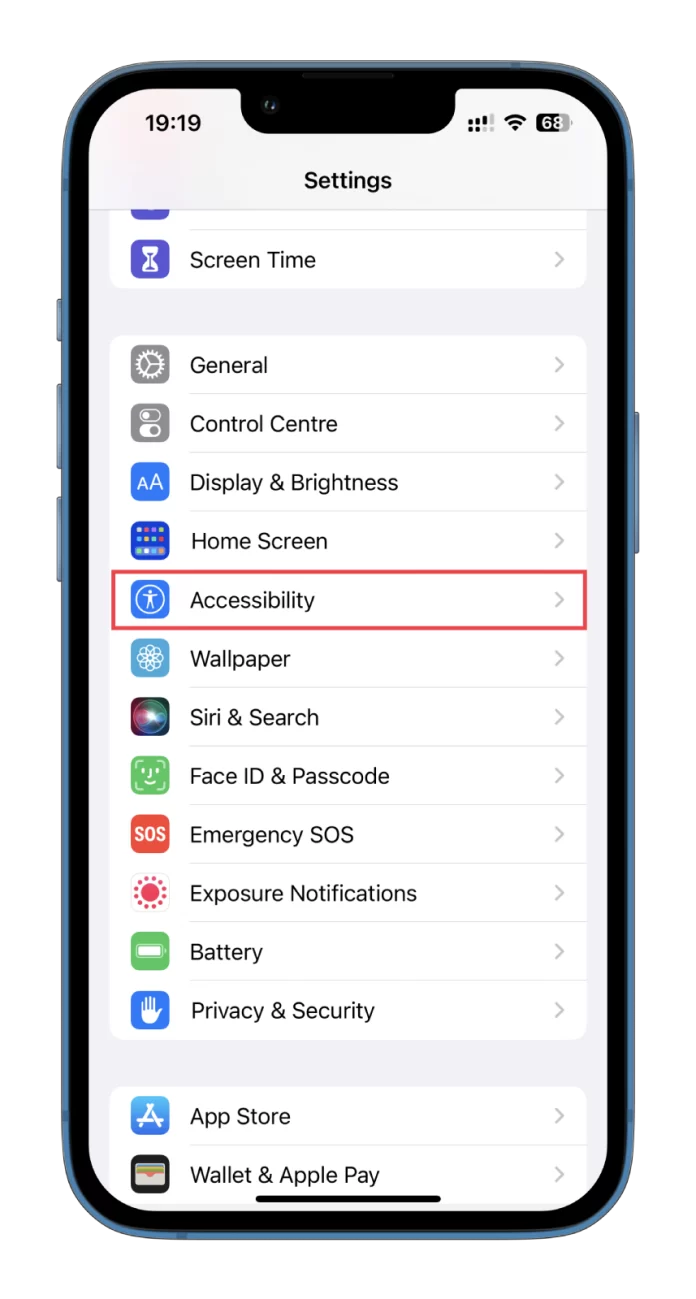
- Następnie wybierz opcję Display & Text Size.
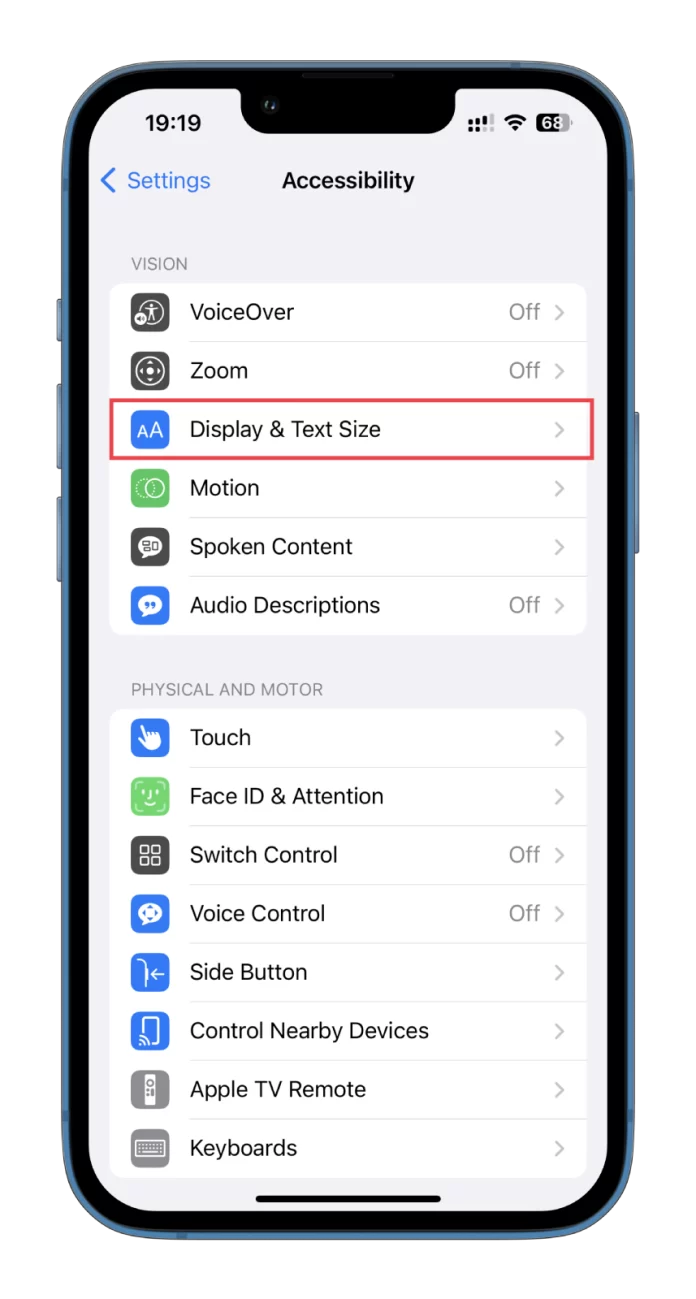
- Przewiń w dół i włącz Smart Invert lub Classic Invert.
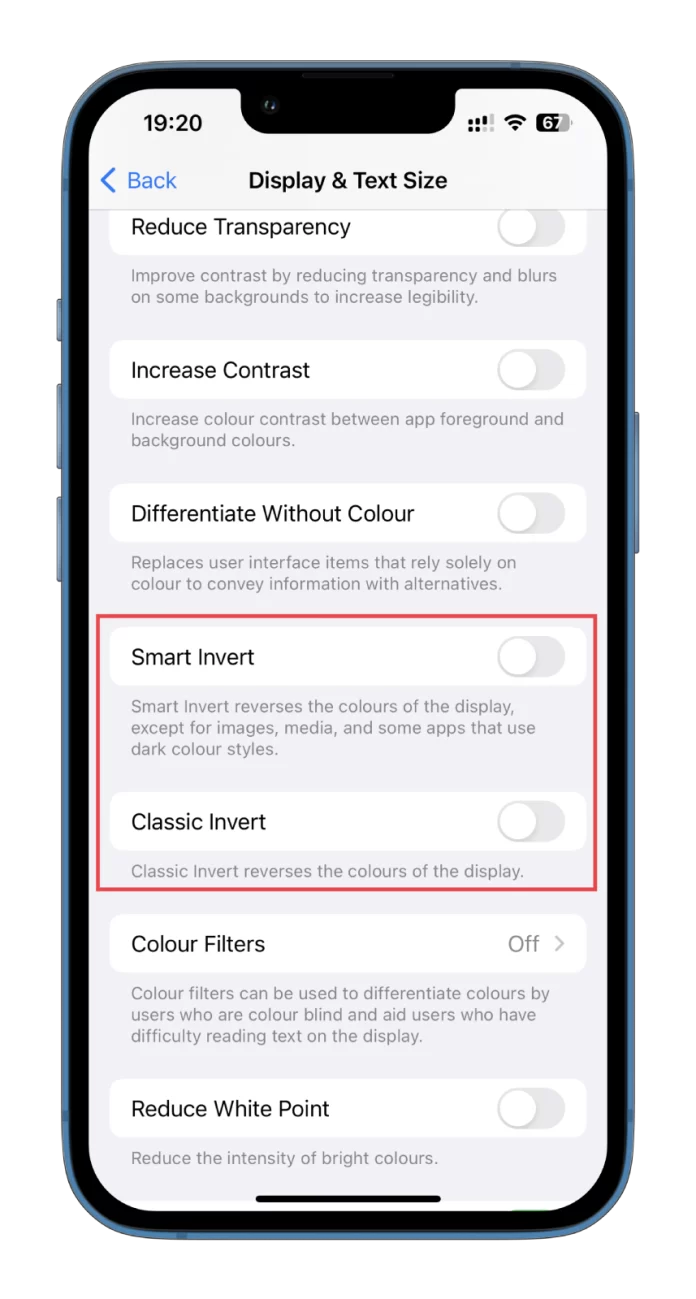
- Oto jak wygląda Smart Invert:
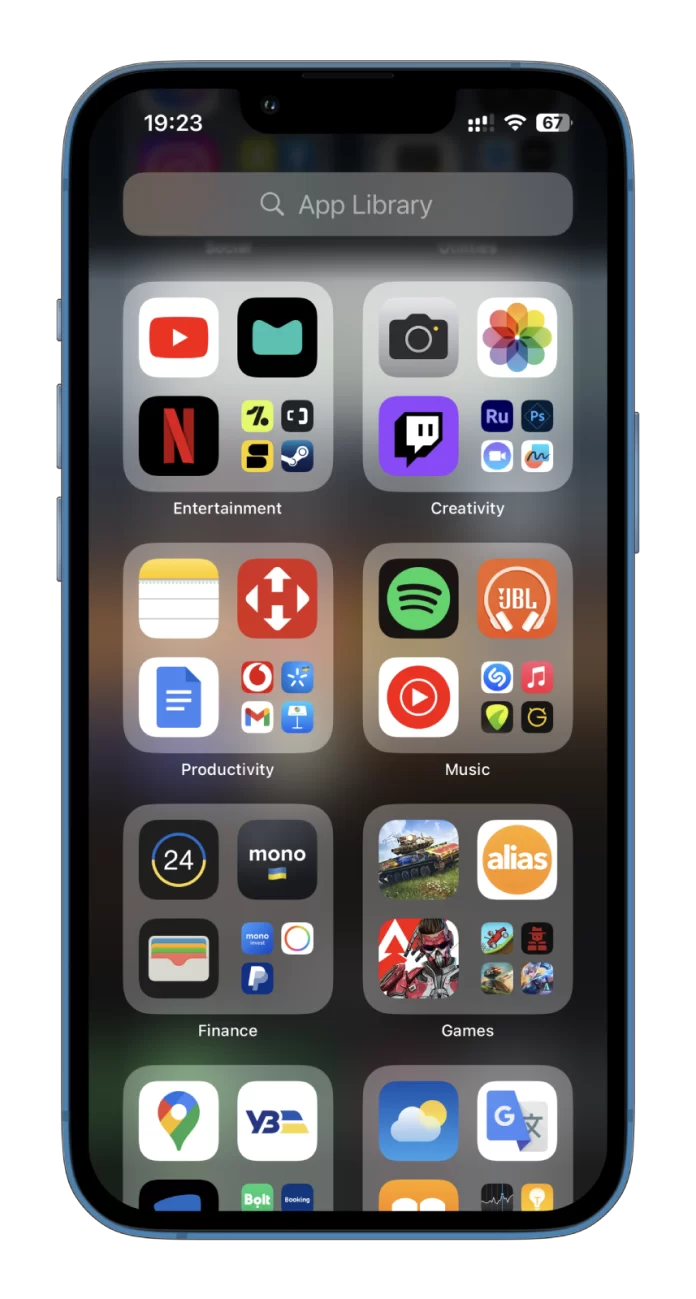
- Oto jak wygląda Classic Invert:
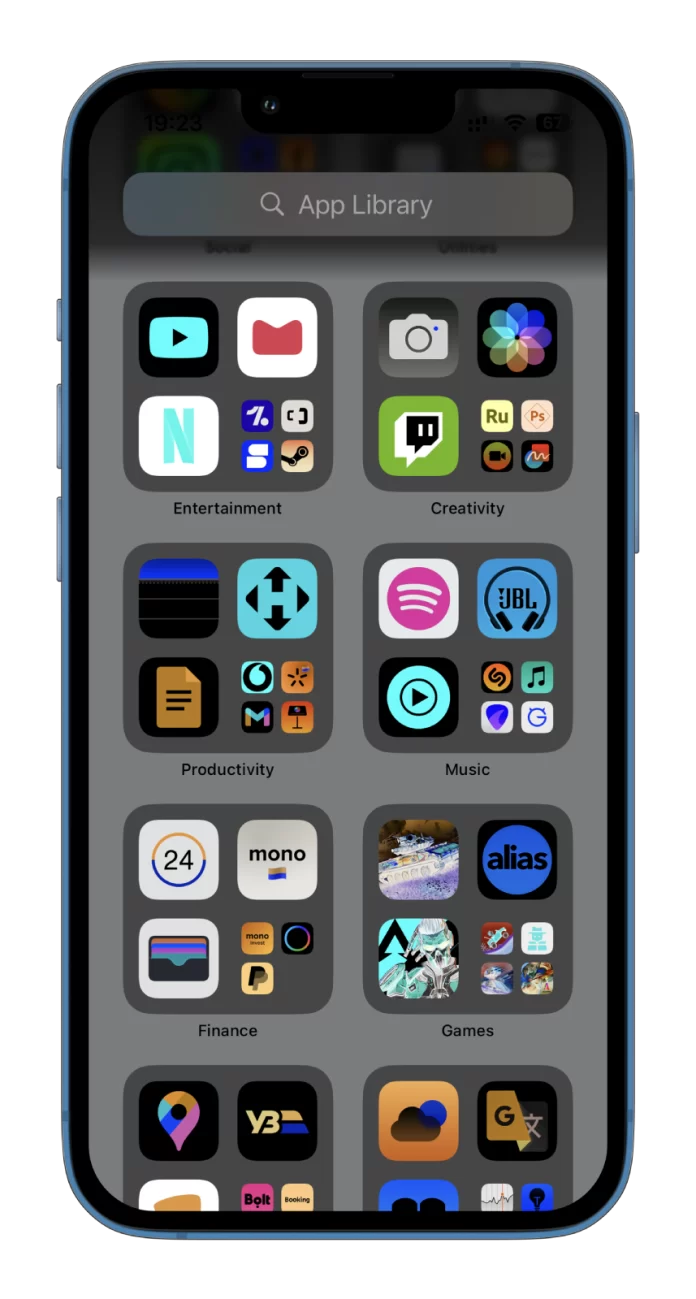
Jak widzisz, tryb klasyczny całkowicie zmienia kolory, w tym także filmów i zdjęć, a tryb inteligentny odwraca kolory bez wpływu na ekrany główny i blokady, obrazy i ikony. Ponadto, gdy korzystasz z funkcji Klasyczne odwrócenie w telefonie iPhone, wszystkie zdjęcia lub filmy, które zarejestrujesz, powrócą do swoich oryginalnych kolorów, gdy będą oglądane na ekranach innych niż Twój.
Innymi słowy, inwersja kolorów dotyczy tylko wyświetlacza na urządzeniu i nie jest trwałą zmianą samej treści. Tak więc, jeśli udostępnisz zdjęcie lub wideo komuś innemu lub prześlesz je do mediów społecznościowych, pojawi się ono w oryginalnych kolorach, a nie w odwróconym schemacie, który widzisz na swoim iPhonie.
Jak skonfigurować skrót do odwrócenia kolorów na telefonie iPhone
Aby uniknąć odwróconych kolorów na iPhonie przez cały czas, możesz użyć funkcji Skróty dostępności, aby szybko włączyć lub wyłączyć tę funkcję poprzez potrójne kliknięcie przycisku bocznego. Ten skrót sprawia, że przełączanie między zwykłymi i odwróconymi schematami kolorów jest wygodne, w zależności od bieżących potrzeb.
Oto więc jak to ustawić:
- Otwórz Ustawienia na swoim iPhonie i przejdź do Dostępności.
- Po tym, przewiń w dół i stuknij Skrót dostępności.
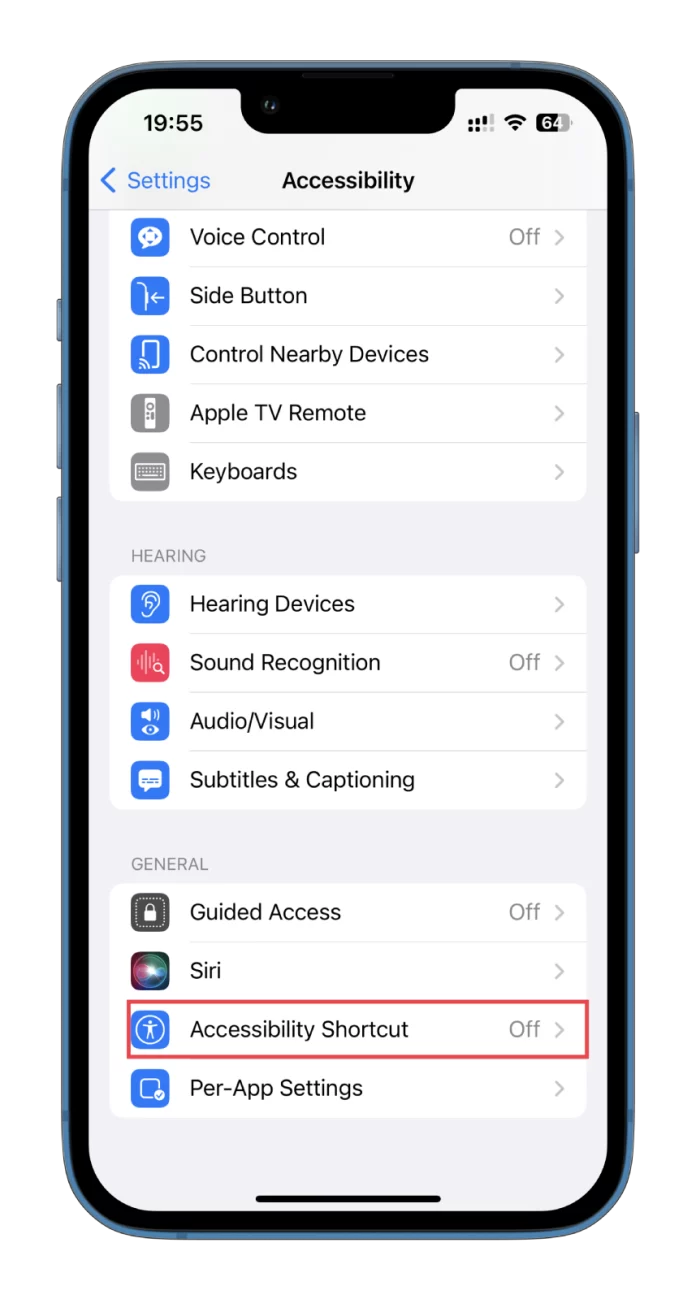
- Wybierz z listy jeden lub dwa tryby inwersji jednocześnie.
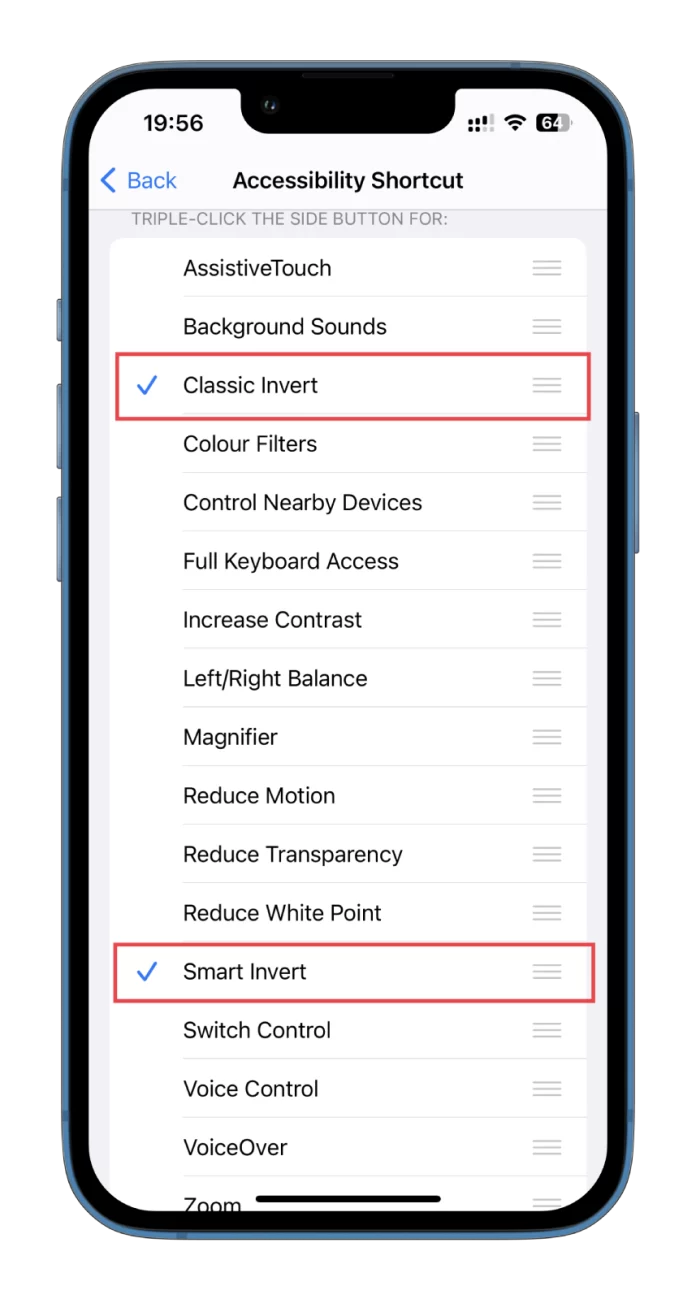
- Teraz, po trzykrotnym kliknięciu przycisku Side, pojawi się menu, w którym można wybrać żądany tryb.
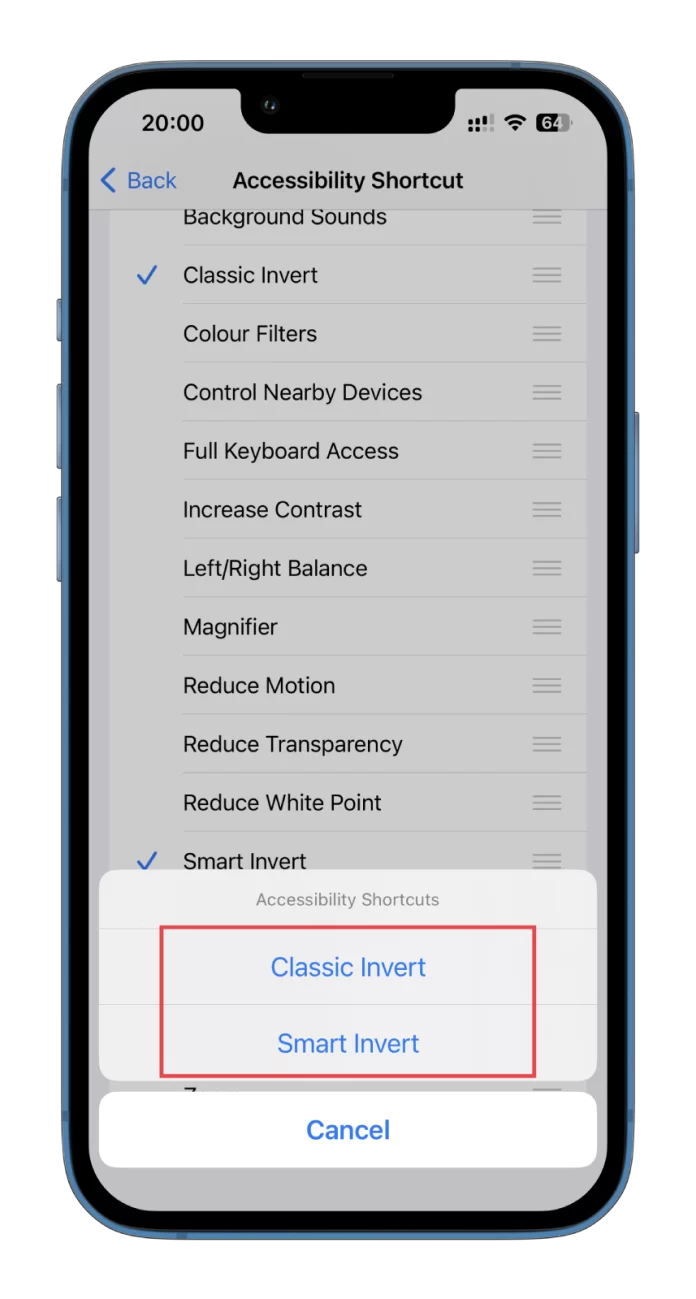
W ten sam sposób możesz dodać inne funkcje dostępności.
Jak używać filtrów kolorowych na telefonie iPhone
Funkcja Filtry kolorów w telefonie iPhone jest również narzędziem ułatwiającym dostęp, które pozwala użytkownikom dostosować schemat kolorów do ich potrzeb wizualnych. Funkcja ta jest przydatna dla użytkowników ze ślepotą barw lub innymi wadami wzroku, ponieważ może ułatwić rozróżnianie kolorów na ekranie.
Aby użyć Filtry kolorów na iPhonie, wykonaj następujące kroki:
- Otwórz Ustawienia na swoim iPhonie i przejdź do Dostępności.
- Następnie wybierz opcję Display & Text Size.
- Przewiń w dół i dotknij Filtry kolorów.
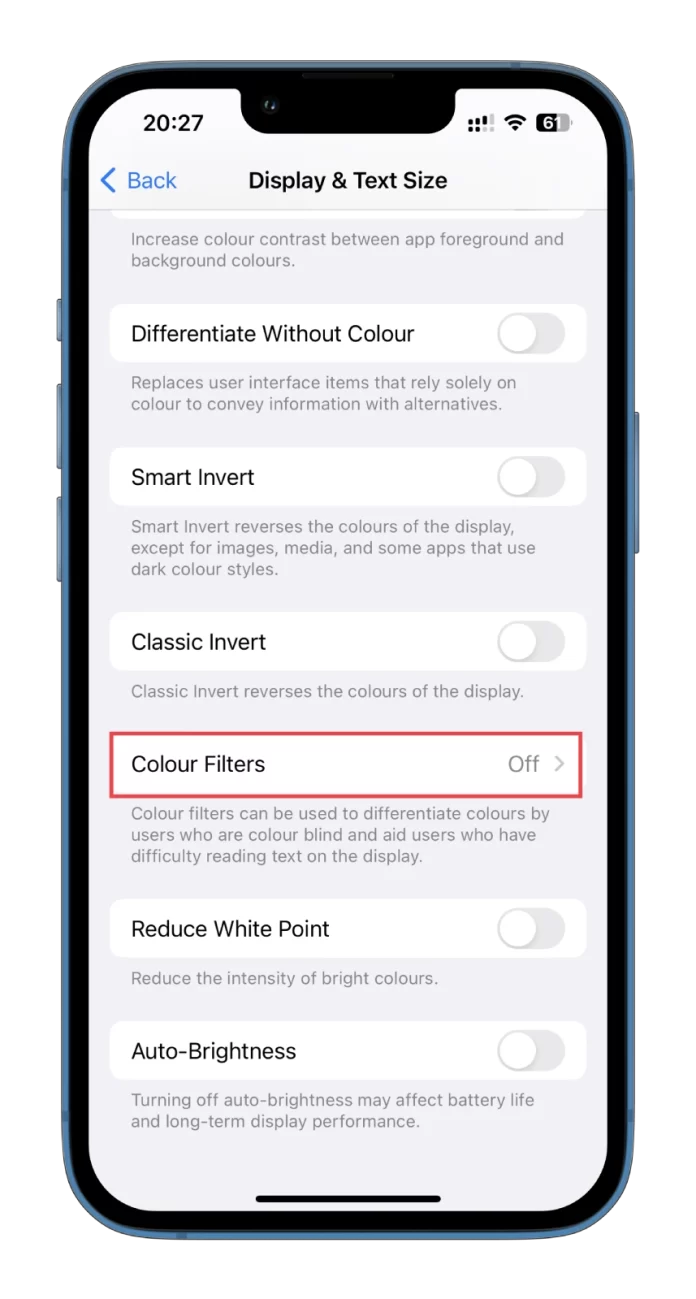
- Następnie należy włączyć opcję Filtry kolorów.
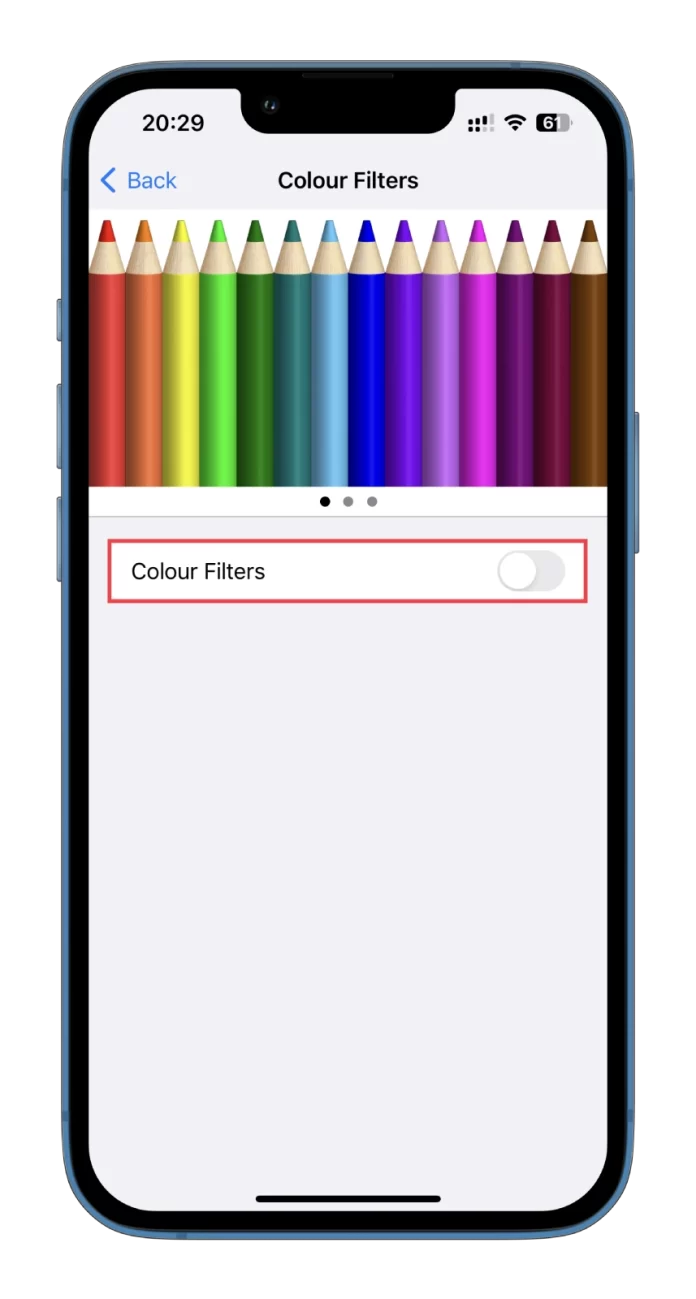
- Na koniec wybierz opcję filtra kolorów, która odpowiada Twoim potrzebom wizualnym.
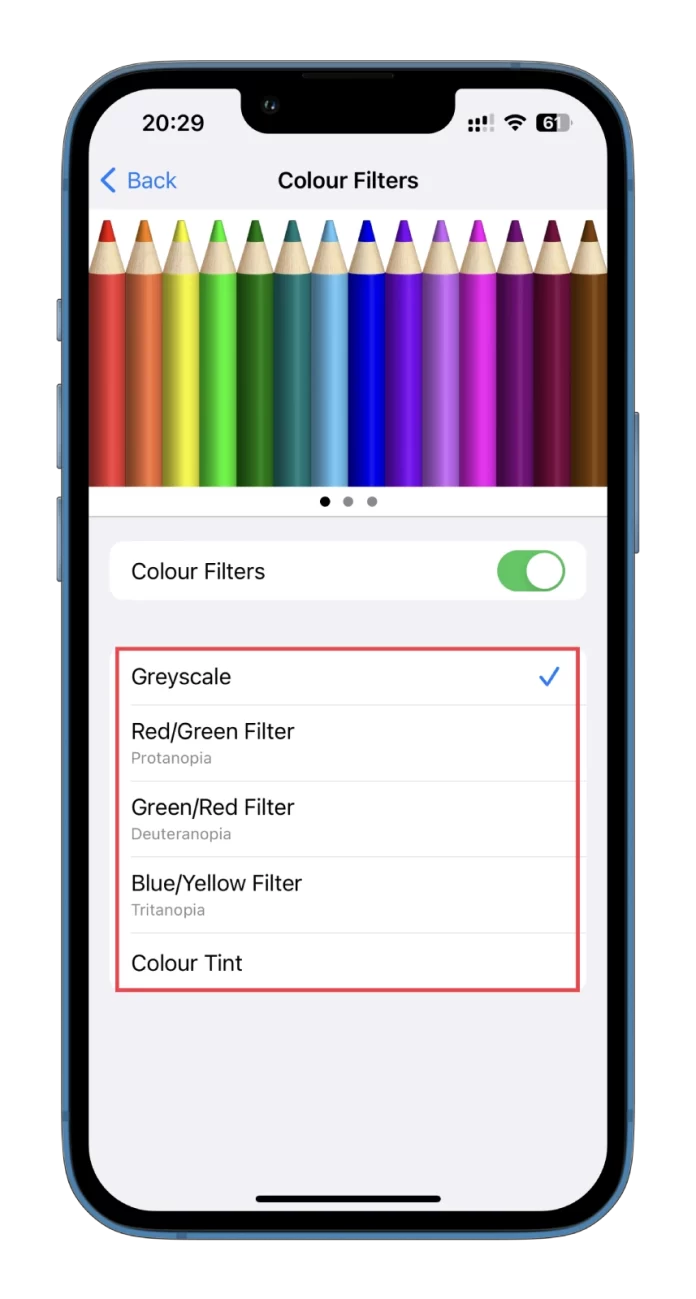
Możesz również dostosować intensywność filtra kolorów, przesuwając suwak Intensywność w lewo lub w prawo.
Po wybraniu filtra kolorów i dostosowaniu jego intensywności do własnych upodobań, zmiana zostanie zastosowana na ekranie iPhone’a. Funkcję tę można w każdej chwili wyłączyć, przestawiając przełącznik Filtry kolorów w pozycję wyłączoną.
Funkcja Filtry kolorów, podobnie jak Odwróć kolory, pomaga dostosować kolorystykę urządzenia do Twoich potrzeb wizualnych. Dzięki niej ekran iPhone’a może stać się wygodniejszy i łatwiejszy w odbiorze, niezależnie od tego, czy chcesz zwiększyć kontrast, czy zmniejszyć intensywność określonych kolorów.










